Cara Membuat Tanda Tangan Online Menggunakan Photoshop
Penulis:
Moch Adnan
dipublikasikan:
26 Juni 2023
 |
| Cara Membuat Tanda Tangan Online Menggunakan Photoshop |
Cara Membuat Tanda Tangan Online
Saya sengaja akan mengajak anda untuk sedikit berkreasi dengan menggunakan photoshop dalam pembuatan tanda tangan online ini, dengan harapan semakin meningkatkan kemampuan kita dalam menggunakan aplikasi yang satu ini. Itupun jika anda adalah pengguna photoshop, jika tidak memiliki aplikasi photoshop, dan anda membutuhkan sebuah tanda tangan online, anda bisa langsung pergi kesalahsatu situs yang saya sebutkan diatas.
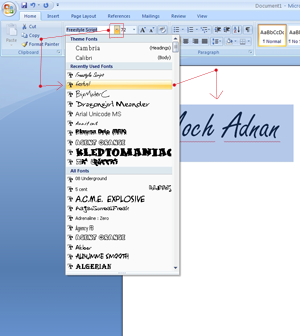 Baik, langsung saja buka Office word, dan ketikkan Nama anda disana kemudian posisikan besar huruf, serta pemilihan Font untuk tanda tangan anda tersebut. Perhatikan gambar 1. (baca cara menambahkan Font baru kedalam office word atau Photoshop)
Baik, langsung saja buka Office word, dan ketikkan Nama anda disana kemudian posisikan besar huruf, serta pemilihan Font untuk tanda tangan anda tersebut. Perhatikan gambar 1. (baca cara menambahkan Font baru kedalam office word atau Photoshop)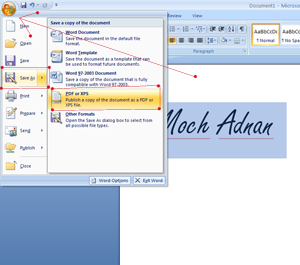 Jika sudah menemukan kecocokan jenis Font untuk tanda tangan selanjutkan pilih ‘Save as’ dan lanjutkan dengan memilih ‘Pdf or Xps’ perhatikan gambar 2. (Anda juga bisa membaca artikel saya tentang cara merubah file word ke Pdf secara mudah)
Jika sudah menemukan kecocokan jenis Font untuk tanda tangan selanjutkan pilih ‘Save as’ dan lanjutkan dengan memilih ‘Pdf or Xps’ perhatikan gambar 2. (Anda juga bisa membaca artikel saya tentang cara merubah file word ke Pdf secara mudah)
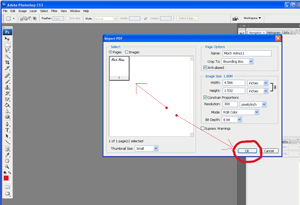
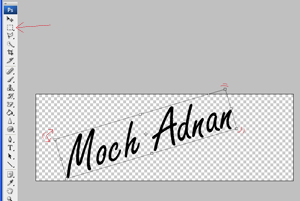
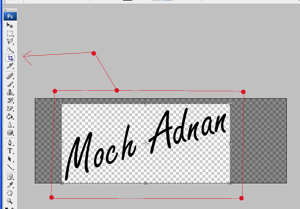
Save for web and devices
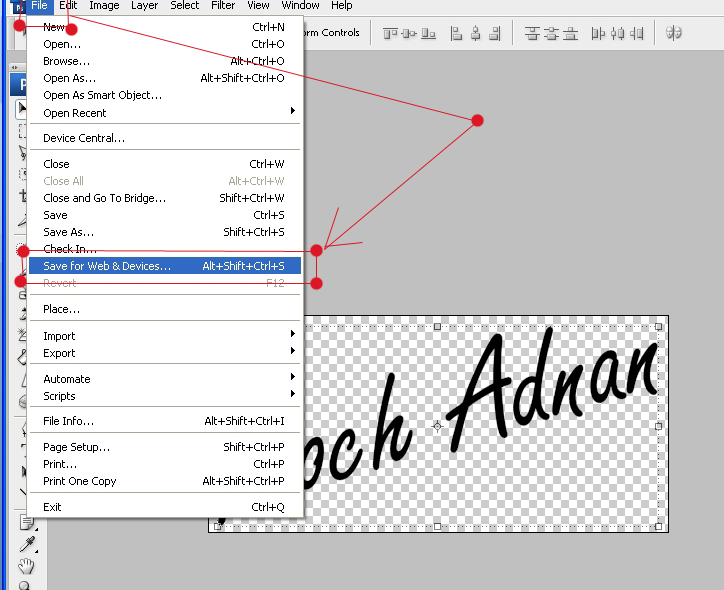
Biarkan jenis file gambar menurut bawaan aslinya, maksudnya jika gambar tersebut terpilih sebagi berjenis file .Gif maka yang perlu anda lakukan hanyalah menekan tombol ‘save’ kemudian lihat hasilnya dalam folder yang tersimpan kedalam computer anda.
Demikianlah cara membuat tanda tangan online menggunakan photoshop, maaf-maaf jika ada salah penulisan serta penjelasan yang kurang dimengerti, selamat menikmati hari anda dan salam blogger.
.png)








M.yoga anrian
BalasHapusTerima kasih kunjungannya...
HapusItu nama lain mas Surya iya?!